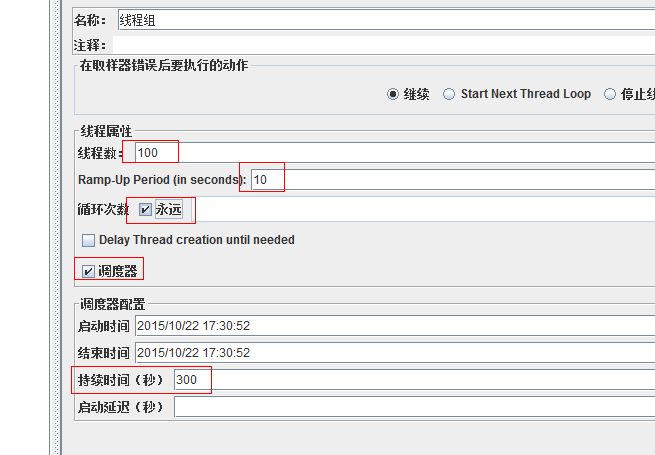接口测试 基于 jmeter 和 shell 的接口性能自动化
基于 jmeter 和 shell 的接口性能自动化
1. 总体需求
由于性能测试中涉及的查询接口多,版本迭代频繁,版本更新后自动跑一轮查询业务的性能,可以及时发现一些开发修复 bug 触发的非预期的 bug,利用晚上时间快速重测性能接口可以解放人工测试的时间,让测试人员可以把精力集中在测试复杂接口,调优分析性能瓶颈上。
2. 实现流程
自动化的场景模拟真实手工测试,操作步骤和手工测试一样。

3.准备工作
准备软件:
系统环境:CentOS release 6.7 (Final)
内核版本:Linux localhost 2.6.32-573.7.1.el6.x86_64
测试工具:apache-jmeter-2.13 http://jmeter.apache.org/download_jmeter.cgi
运行 JDK 环境:http://www.oracle.com/technetwork/java/javase/downloads/jdk8-downloads-2133151.html
python 环境:Python 2.6.6
服务器监控 nmon:http://nmon.sourceforge.net/pmwiki.php?n=Site.Download
4.具体实现
4.1 用例执行
Jmeter 的执行支持命令行的方式执行,并且会有一个粗略报告,我们取这个报告里面的执行结果并保存下来
Jmeter 的执行结果:
root@localhost bin]# ./jmeter -n -t singin.jmx
Creating summariser <summary>
Created the tree successfully using singin.jmx
Starting the test @ Mon Dec 14 16:42:33 CST 2015 (1450082553651)
Waiting for possible shutdown message on port 4445
summary + 1 in 1s = 1.3/s Avg: 268 Min: 268 Max: 268 Err: 0 (0.00%) Active: 1 Started: 1 Finished: 0
summary + 2 in 0s = 50.0/s Avg: 17 Min: 14 Max: 20 Err: 0 (0.00%) Active: 0 Started: 1 Finished: 1
summary = 3 in 1s = 3.7/s Avg: 100 Min: 14 Max: 268 Err: 0 (0.00%)
Tidying up ... @ Mon Dec 14 16:42:34 CST 2015 (1450082554551)
... end of run
由 sumary 统计行可以得到我们需要收集的测试结果:
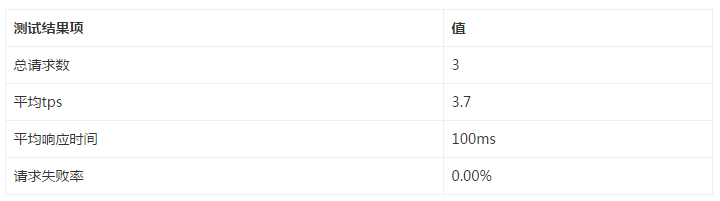
主流程脚本
#/bin/bash
source /etc/profile
Jmeter_Home='/usr/local/apache-jmeter-2.13'
TestReport='/data/loadtest/report'
LogDIR='/data/loadtest/log'
Date=`date +"%F"`
cd /data/loadtest/
>summary.txt
#清理上次执行结果
run_test()
{
#获取测试用例
for i in `find ./testcase/ -name *.jmx|awk -F '.' '{print $2}'`
do
casename=`echo "$i"|awk -F '/' '{print $4}'`
>log/${casename}.txt
echo -n "$i ">>summary.txt
#发起监控
./monitor.sh >/dev/null 2>&1 &
#开始执行测试
$Jmeter_Home/bin/jmeter -n -t /data/loadtest${i}.jmx >>log/${casename}.txt &
sleep 310
#如果执行310s还未结束,强制终止执行
ps -ef | grep java |grep -v grep | awk '{print $2}' |xargs kill -9
sleep 3
#提取结果
grep 'summary =' log/${casename}.txt| tail -1 |awk -F '[\t / (]+' '{if($7>10000 && $17<10.00){printf("%s %d %d %d %.2f% pass ",$7,$10,$3,$16,100-$17)}else{printf("%s %d %d %d %.2f%% fail ",$7,$10,$3,$16,100-$17)}}'>>summary.txt
cat monitor.txt >>summary.txt
echo '' >> summary.txt
#获取关键日志
ssh 10.1.30.54 'tail -n 300 /data/logs/fcuh-user/catalina.out'>${LogDIR}${i}.log
done
}
run_test
sleep 3
#生成html报告
sh genHTML.sh
sleep 1
#发送邮件
python sendmail.py
4.2 服务器监控
服务器资源收集方面,选用的是 nmon 监控工具,因为它可以后台收集结果保存到文件。由于每个用例测试 5 分钟,所以只需要监控 300 秒,每 5s 监控一次,对应命令:
nmon -f -t -s5 -c60 -F /data/test.nmon
测试用例跑完再读取这个结果文件,获取有用的信息
当前只统计了磁盘 io 和 cpu 的占用率信息,原始文件保存在本地目录,如果需要,可以手动查看到。
监控脚本:
#!/bin/bash
#读取监控服务器列表
SERVERLIST=`cat serverlist`
DATE=`date +'%F'`
mkdir -p /data/loadtest/monitor/$DATE
TIME=`date +'%T'`
#发起监控
for i in $SERVERLIST
do
ssh $i 'nmon -f -t -s5 -c60 -F /data/test.nmon >/dev/null 2>&1 &'
done
#监控5分钟
sleep 303
>monitor.txt
#收集监控结果,保存到monitor.txt
for i in $SERVERLIST
do
scp $i:/data/test.nmon /data/loadtest/monitor/$DATE/${i}_${TIME}.nmon
io=`cat /data/loadtest/monitor/$DATE/${i}_${TIME}.nmon|grep "DISKBUSY,T" | awk -F ',' '{sum+=$3} END {printf("%.2f%",sum/NR)}'`
cpu=`cat /data/loadtest/monitor/$DATE/${i}_${TIME}.nmon|grep "CPU_ALL,T" | awk -F ',' '{sum+=$6} END {printf("%.2f%",100-sum/NR)}'`
#net=`cat /data/loadtest/monitor/$DATE/${i}_${TIME}.nmon|grep "NET,T"|awk -F ',' '{sum_r+=$4}{sum_w+=$6} END {print sum_r/NR,sum_w/NR}'`
echo -n "${cpu} ${io} ">>monitor.txt
done
将用例执行结果和监控结果都汇总到 summary.txt 里
生成的格式如下,方便后面生成 html 格式的报告
[root@localhost loadtest]# cat summary.txt
/testcase/user/获取用户自己的信息 10748.6 8 3225296 0 100.00% pass 32.87% 5.34% 81.59% 2.12% 0.15% 1.78% 12.13% 32.83% 17.18% 6.14%
/testcase/user/未读消息数 11487.4 7 3446960 0 100.00% pass 32.33% 12.57% 69.02% 1.86% 0.18% 1.74% 13.55% 35.85% 18.56% 7.65%
服务器监控脚本
#!/bin/bash
SERVERLIST=`cat serverlist`
DATE=`date +'%F'`
mkdir -p /data/loadtest/monitor/$DATE
TIME=`date +'%T'`
for i in $SERVERLIST
do
ssh $i 'nmon -f -t -s5 -c60 -F /data/test.nmon >/dev/null 2>&1 &'
done
sleep 303
>monitor.txt
for i in $SERVERLIST
do
scp $i:/data/test.nmon /data/loadtest/monitor/$DATE/${i}_${TIME}.nmon
io=`cat /data/loadtest/monitor/$DATE/${i}_${TIME}.nmon|grep "DISKBUSY,T" | awk -F ',' '{sum+=$3} END {printf("%.2f%",sum/NR)}'`
cpu=`cat /data/loadtest/monitor/$DATE/${i}_${TIME}.nmon|grep "CPU_ALL,T" | awk -F ',' '{sum+=$6} END {printf("%.2f%",100-sum/NR)}'`
echo -n "${cpu} ${io} ">>monitor.txt
done
4.3 生成 html 报告
#!/bin/sh
>index.html
echo "<html><head><META http-equiv=\"Content-Type\" content=\"text/html; charset=utf-8\"/><title>用户端自动化性能测试报告</title>">>index.html
echo `cat style.css`>>index.html
(
cat <<EOF
<script language="JavaScript">
function show_detail(detail){
if(detail.style.display=="none"){
detail.style.display="";
}
else{
detail.style.display="none";
}
}
</script>
EOF
)>>index.html
echo "</head><body><h1>用户端自动化性能测试报告</h1><hr size="1">">>index.html
sum=`cat summary.txt | wc -l`
sucess=`cat summary.txt|grep pass |grep -v grep|wc -l`
fail=`expr $sum - $sucess`
rate=`echo "$sucess $sum"|awk '{printf("%.2f%%",$1/$2*100)}'`
(
cat <<EOF
<table><tr><td>
<h2>结果汇总</h2>
<table width="60%" cellspacing="2" cellpadding="5" border="0" class="details" align="left">
<tr><th>总接口数</th><th>成功接口数</th><th>失败接口数</th><th>测试通过率</th></tr>
<tr align="center"><td>$sum</td><td>$sucess</td><td>$fail</td><td>$rate</td></tr>
</tr></table>
</td></tr>
EOF
)>>index.html
(
cat <<EOF
<tr><td>
<h2>概要结果</h2>
<table width="95%" cellspacing="2" cellpadding="5" border="0" class="details" align="left">
<tr valign="top">
<th>测试接口</th><th>每秒请求数(tps)</th><th>平均响应时间(ms)</th><th>总事务数</th><th>失败事务数</th><th>事务成功率</th><th>测试结果</th>
</tr>
<tr valign="top" class="">
EOF
)>>index.html
cat summary.txt |while read line
do
echo $line | awk '{if($7=="pass"){print "<tr><td>"$1"</td><td>"$2"</td><td>"$3"</td><td>"$4"</td><td>"$5"</td><td>"$6"</td><td class=\"Pass\">"$7"</td></tr>"}else{print "<tr><td>"$1"</td><td>"$2"</td><td>"$3"</td><td>"$4"</td><td>"$5"</td><td>"$6"</td><td class=\"Failure\">"$7"</td></tr>"}}'>>index.html
done
echo "</tr></table></td></tr>">>index.html
echo "<table><tr><td><font color="red"><b>测试结果pass标准:tps>10000且事务成功率>90%</b></font><td></tr><tr><td><h2><a href=\"javascript:show_detail(detail)\">详细结果查看附件</a></h2></td></tr></table>">>index.html
#echo "<div class=\"page_details_expanded\" id=\"detail\" style=\"display:none;\" width=\"95%\">">>index.html
(
cat <<EOF
<table width="95%" cellspacing="2" cellpadding="5" border="0" class="details" align="left" id="detail" style="display:none">
<tr valign="top">
<th>测试接口</th><th>每秒请求数tps</th><th>平均响应时间(ms)</th><th>总事务数</th><th>失败事务数</th><th>成功率</th><th>测试结果</th><th>nginx服务器cpu</th><th>nginx服务器io</th><th>web服务器cpu</th><th>web服务器io</th><th>service服务器cpu</th><th>service服务器io</th><th>主数据库服务器cpu</th><th>主数据库服务器io</th><th>从数据库服务器cpu</th><th>从数据库服务器io</th>
</tr>
<tr valign="top" class="">
EOF
)>>index.html
j=1
for i in `cat summary.txt`
do
if [ `expr $j % 17 ` != 0 ]; then
echo '<td align="left">'$i'</td>'>>index.html
else
echo '<td align="left">'$i'</td></tr>'>>index.html
fi
j=`expr $j + 1`
done
echo "</tr></table></td></tr></table></body></html>">>index.html
html 样式表
<style type="text/css">
body {
font:normal 68% verdana,arial,helvetica;
color:#000000;
}
table tr td, table tr th {
font-size: 78%;
}
table.details tr th{
color: #ffffff;
font-weight: bold;
text-align:center;
background:#2674a6;
white-space: nowrap;
}
table.details tr td{
background:#eeeee0;
white-space: nowrap;
}
h1 {
margin: 0px 0px 5px; font: 265% verdana,arial,helvetica
}
h2 {
margin-top: 1em; margin-bottom: 0.5em; font: bold 185% verdana,arial,helvetica
}
h3 {
margin-bottom: 0.5em; font: bold 115% verdana,arial,helvetica
}
.Failure {
font-weight:bold; color:red;
}
.Pass {
font-weight:bold; color:green;
}
</style>
4.4 发送测试结果邮件
发邮件脚本
#!/usr/bin/env python
#coding: utf-8
import string
import smtplib
import os
import datetime
from email.mime.multipart import MIMEMultipart
from email.mime.text import MIMEText
from email.mime.base import MIMEBase
from email.header import Header
today = datetime.date.today()
sender = 'xx@xx.com'
receiverlist = ["a@a.com","b@b.com","c@c.com"]
subject = '%s %s' % ('用户端自动化性能测试报告',today)
smtpserver = 'smtp.exmail.qq.com'
username = 'xx@xx.com'
password = 'xxx'
f = open('index.html',"r")
content = f.read()
#msg = MIMEText(content,'html','utf-8')
msg = MIMEMultipart()
msg.attach(MIMEText(content,'html','utf-8'))
msg['From'] = 'xx@xx.com'
msg['to'] = ','.join(receiverlist)
msg['Subject'] = subject
att=MIMEText(open('index.html','rb').read(),'base64','gb2312')
att["Conten-Type"]='application/octet-stream'
att["Content-Disposition"]='attachment;filename="Load test result.html"'
msg.attach(att)
smtp = smtplib.SMTP()
smtp.connect(smtpserver)
smtp.ehlo()
smtp.starttls()
smtp.ehlo()
#smtp.set_debuglevel(1)
smtp.login(username, password)
smtp.sendmail(msg['From'],msg['to'],msg.as_string())
smtp.quit()
测试结果截图:
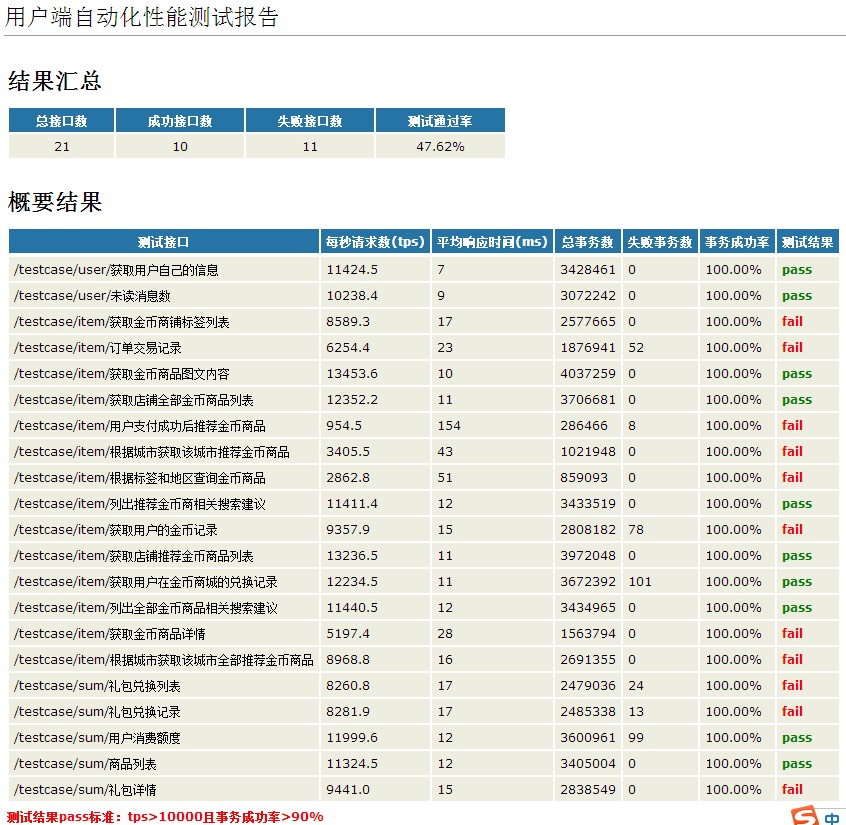
这里还涉及到 ssh 免密码登录、jmeter 测试用例的编写,没有细说,其实百度一下就知道了,搜索不到的朋友可以私信我。